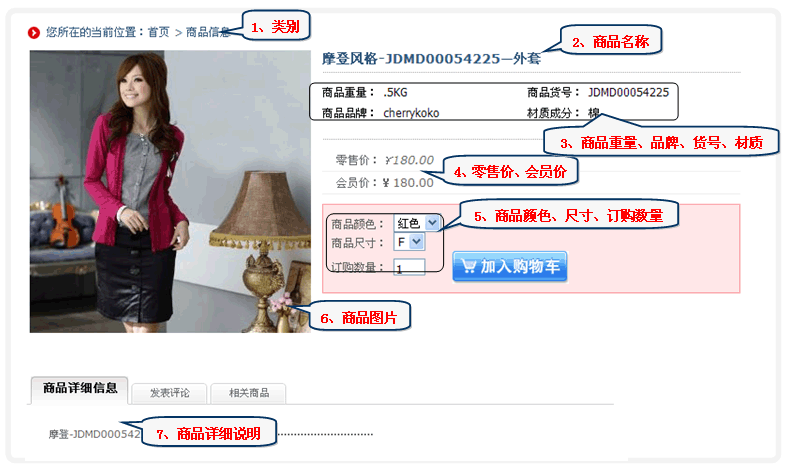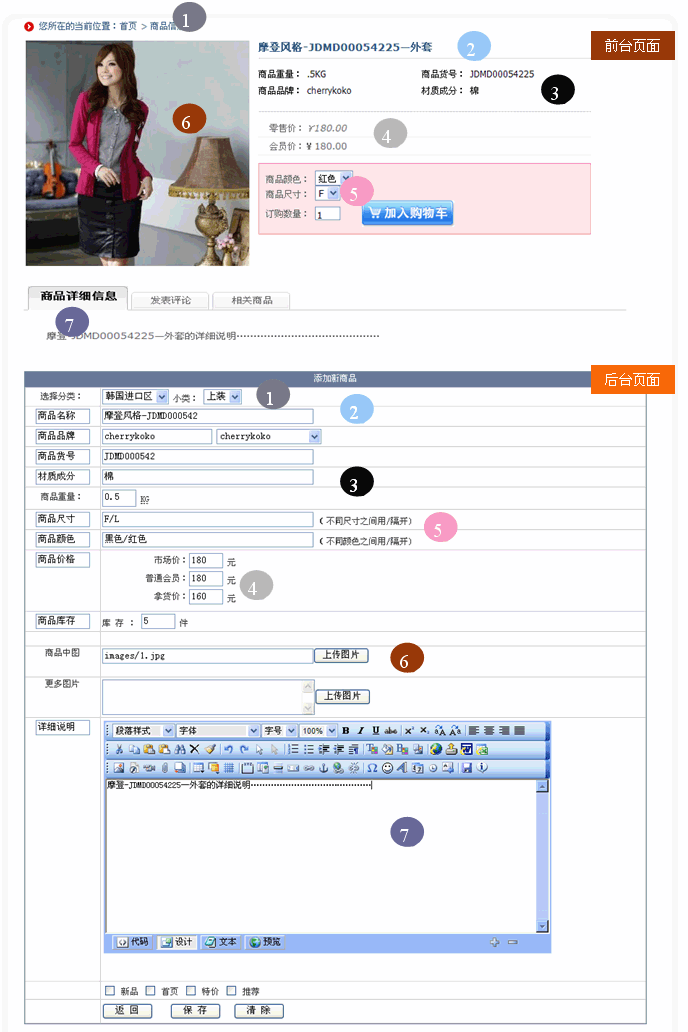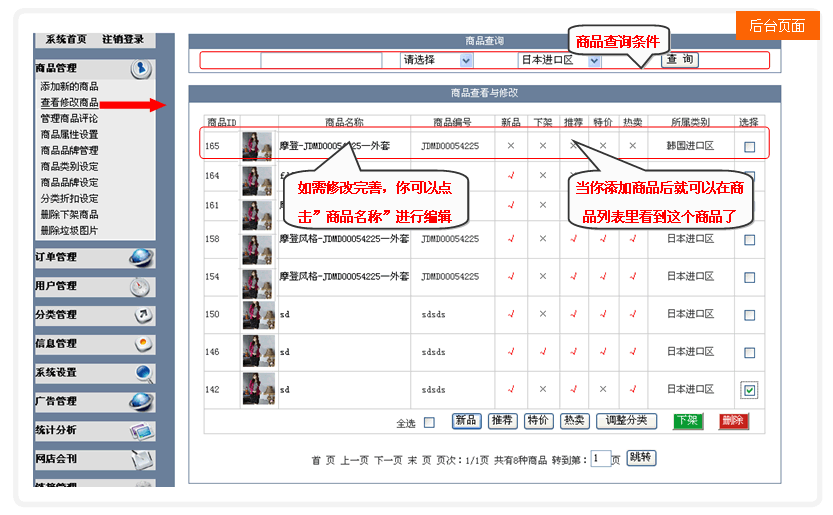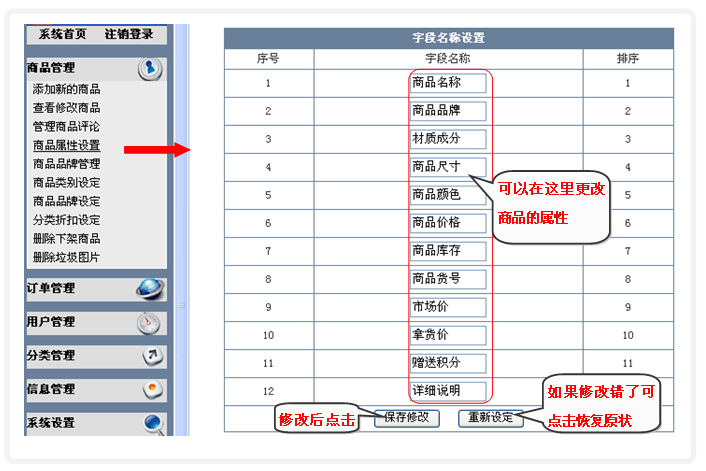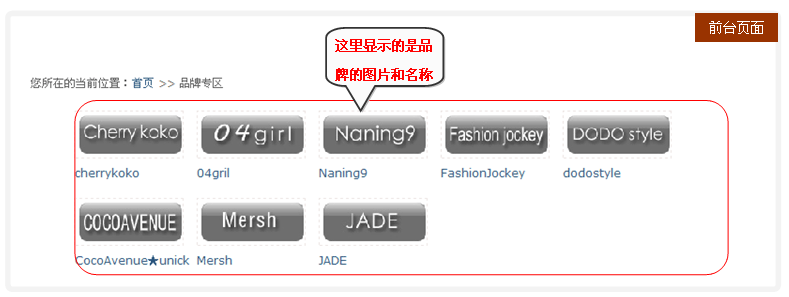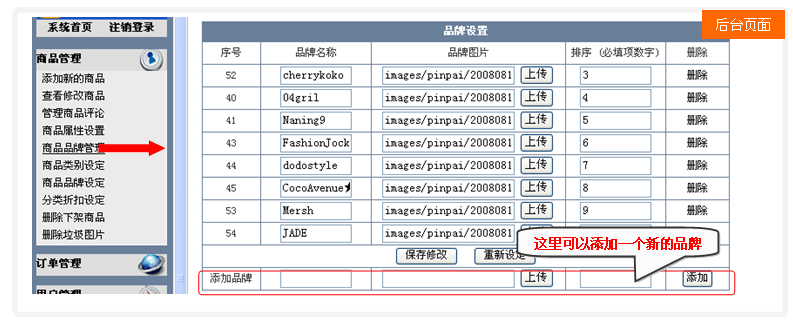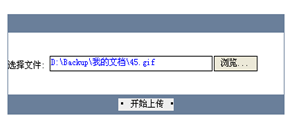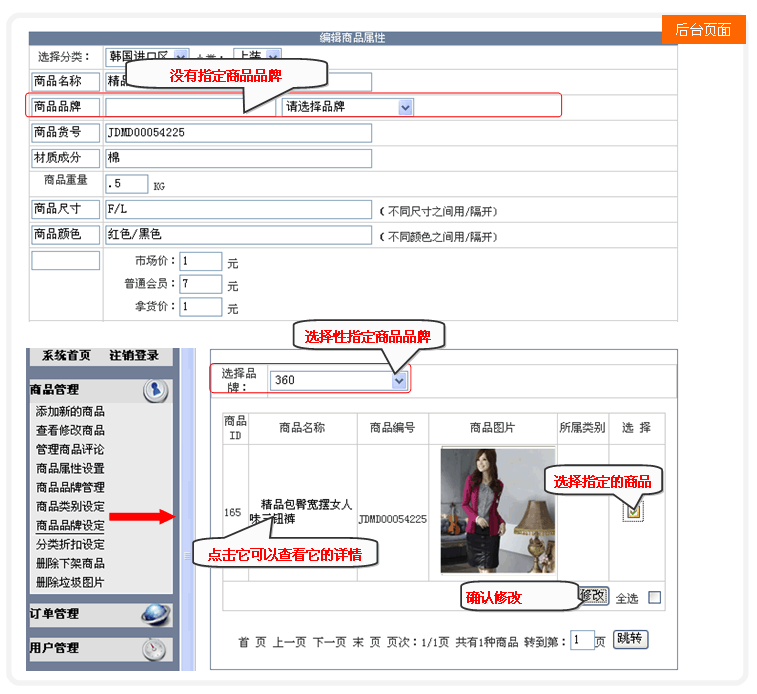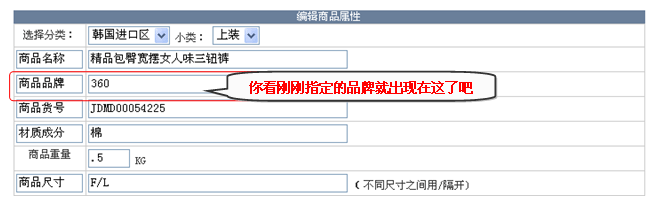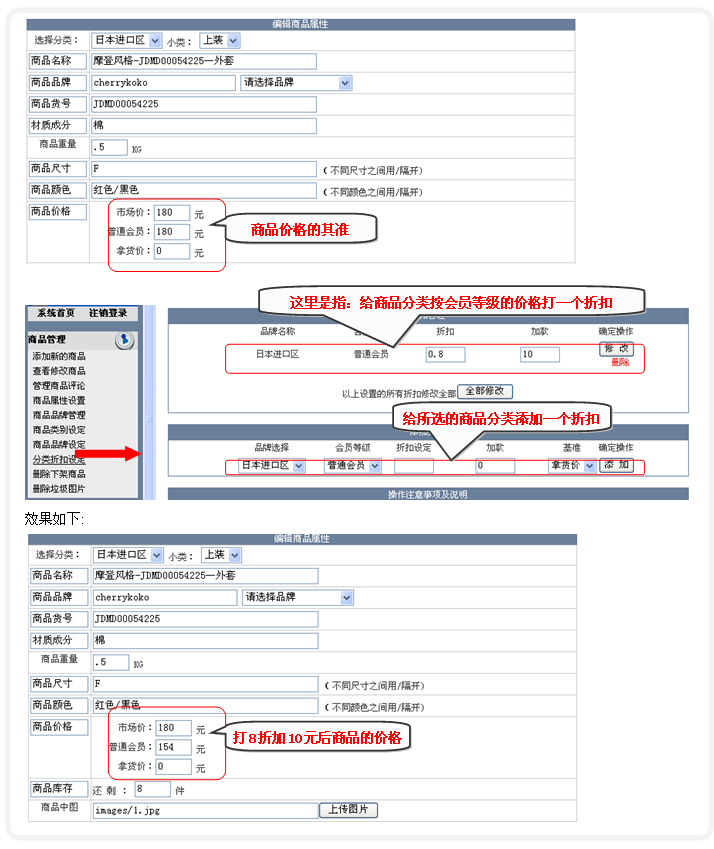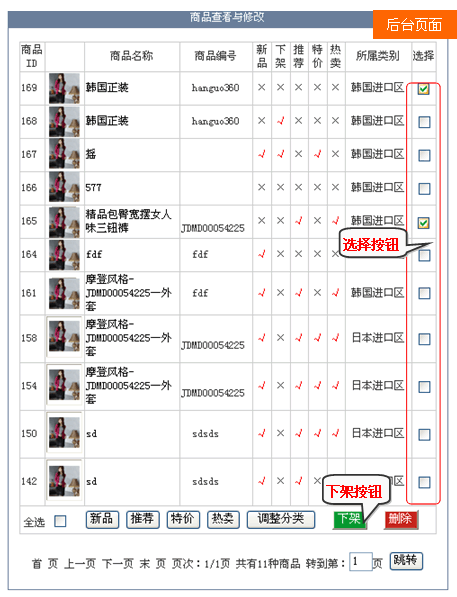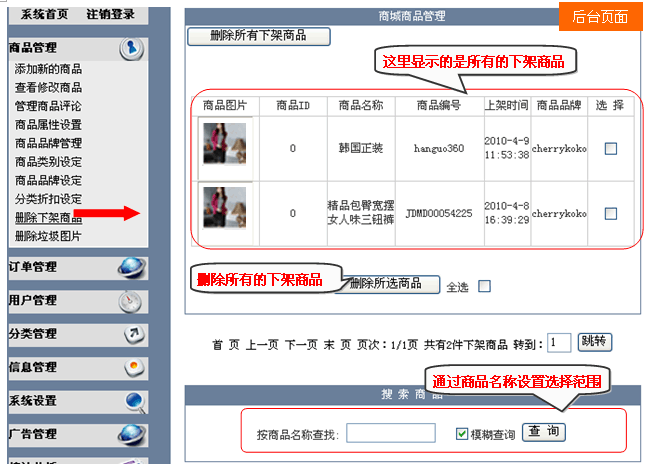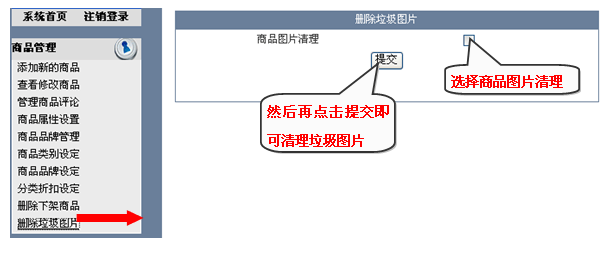慧博商城系统/商品管理
来自站长百科
商品管理包括以下几项:
- 商品类别:一件商品必须属于一个类别,这个便于管理,这里不允许一个无类别的商品存在
- 商品名称:一件商品当然也是必须有这个商品的名称
- 商品重量、品牌、货号、材质成分:顾客应对商品有所了解这几个属性是必须的!
- 商品价格:要出售商品,当然也必须给这个商品指定一个价格,这里提供二种价格"零售价","会员价"
- 商品颜色、尺寸、订购数量:一件商品它的最基本的属性是必要的。
- 商品图片:只有精美的图片,才能让买家对你的商品产生足够的兴趣。
- 商品详细说明:让顾客更了解这件商品
这个图可以看出,只要输入6个最基本的地方,一个商品就可以建立成功了。
进入后台管理,点击添加新的商品
当添加商品以后,就可以在商品列表里面看到这个商品了如图:
- 商品属性的设置
如果对商品的某一个属性觉得不合适,可以在此设置,具体操作:
- 商品品牌管理
前台的表现效果如下:
当点击“上传”按钮后会打开一个上传文件的页面如下图
打开之后再选择商品品牌图片,点击“开始上传”就成功了!如果要给品牌排序的话,就在添加按钮的文本框架中添个数字即可!
- 商品品牌的设定
如果在添加商品时没有指定商品品牌时,可以在商品品牌设定里指定!操作如下:
当要为某一个商品指定品牌时你可以先选择该商品,然后再点击“修改”便可,如图:
- 分类折扣的设定
- 删除下架产品
如果想把某一件商品下架就点击“查看修改商品”后根据需求选择后,再点击“下架”按钮即可使此产品下架
点击“删除下架商品”后
- 删除垃圾图片
参考来源[ ]
慧博商城系统使用手册导航 | ||
|---|---|---|
|